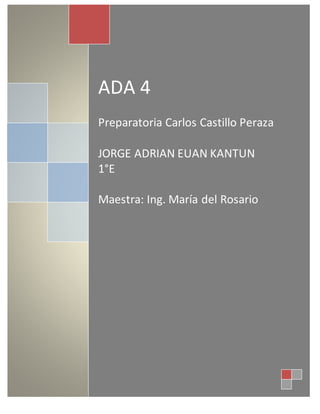
Ada 4
- 1. ADA 4 Preparatoria Carlos Castillo Peraza JORGE ADRIAN EUAN KANTUN 1°E Maestra: Ing. María del Rosario
- 2. FUNCIONES DE LA HOJA DE CÁLCULO
- 3. FUNCION ¿Qué hace? sintaxis ejemplo SUMA Devuelve el subtotal de una lista de valores aplicando la operación indicada. 1,3,4) = 8 SUMA(A1:A5) = Suma de los valores en el rango A1:A5 MCD Devuelve el máximo común divisor de dos o más números. número1 (obligatorio): El primer número de la lista. número2 (opcional): A partir del segundo número los argumentos son opcionales hasta un máximo de 255. M.C.D(5, 10) = 5 M.C.D(21, 28) = 7 MCM Devuelve el mínimo común múltiplo de dos o más números. número1 (obligatorio): El primer número de la lista. número2 (opcional): A partir del segundo número los argumentos son opcionales hasta un máximo de 255. M.C.M(5, 10) = 10 M.C.M(21, 28) = 84 PI Devuelve el valor PI con una precisión de 15 dígitos. PI() PI() = 3.14159265358979 POTENCIA Eleva un número a una potencia especificada. Número (obligatorio): El número que se elevará a una POTENCIA(5, 2) = 25 POTENCIA(8, 3) = 512
- 4. potencia. Potencia (obligatorio): El exponente al que se elevará el número. PRODUCT O Multiplica todos los números proporcionados como argumentos. número1 (obligatorio): El primer número a multiplicar. número2 (obligatorio): El segundo número a multiplicar y hasta un máximo de 255. PRODUCTO(5, 7) = 35 PRODUCTO(8, 3, 9) = 216 RAIZ Obtiene la raíz cuadrada de un número. Número (obligatorio): El número del que se obtendrá la raíz cuadrada. RAIZ(81) = 9 RAIZ(144) = 12 RADIANES Convierte grados en radianes. Grados (obligatorio): El ángulo en grados que se convertirá a radianes. RADIANES(45) = 0.785398163 RADIANES(180) = 3.141592654 SI La función SI en Excel es parte del grupo de funciones Lógicas y nos permite evaluar una condición para determinar si es falsa o verdadera. La Además de especificar la prueba lógica para la función SI también podemos especificar valores a devolver de acuerdo al =SI(B2>=60,"APROBADO","REPROB ADO")
- 5. función SI es de gran ayuda para tomar decisiones en base al resultado obtenido en la prueba lógica. resultado de la función. CONCATE NAR La función CONCATENAR en Excel nos permite unir dos o más cadenas de texto en una misma celda lo cual es muy útil cuando nos encontramos manipulando bases de datos y necesitamos hacer una concatenación. Cada argumento será un texto que se irá uniendo al resultado final. El máximo de argumentos que podemos especificar en la función es de 255 y el único obligatorio es el primer argumento. ESPACIOS La función ESPACIOS en Excel remueve los espacios de un texto a excepción del espacio sencillo entre cada palabra. Si tenemos una base de datos en Excel muy grande y removemos los espacios excedentes de los textos podremos contribuir a minimizar el tamaño del archivo. La función ESPACIOS tie ne un solo parámetro: Texto (obligatorio): El texto al que deseamos quitar los espacios excedentes. La función ESPACIOS removerá todos los espacios a la izquierda y a la derecha del texto y reducirá los espacios entre palabras a un solo espacio sencillo. DERECHA Obtiene Texto (obligatorio): DERECHA(“Excel Total”, 5) =
- 6. caracteres a la derecha de una cadena de texto de acuerdo al número de caracteres especificados. La cadena de texto de donde se extraerán los caracteres de la derecha. núm_de_caracteres (opcional): Número de caracteres a obtener. Si se omite se calcula como 1. “Total” DERECHA(“Excel Total”) = “l” IZQUIERD A La función IZQUIERDA en Excel forma parte de las funciones de texto de la herramienta y nos ayuda a obtener un número determinado de caracteres ubicados a la izquierda de una cadena de texto de acuerdo a la cantidad de caracteres especificados. Texto (obligatorio): La cadena de texto de la cual se obtendrán los caracteres de la izquierda. Núm_de_caractere s (opcional): La cantidad de caracteres que serán extraídos de la cadena de texto. ENCONTR AR La función ENCONTRAR en Excel nos devuelve la posición inicial de una cadena de texto, o de un carácter, dentro de otra cadena de texto. La función ENCONTRAR hace diferencia entre mayúsculas y minúsculas. Texto_buscado (ob ligatorio): Es la cadena de texto o carácter que se desea encontrar. Dentro_del_texto ( obligatorio): La cadena de texto donde realizaremos la búsqueda. Núm_inicial (opcio nal): Indica la posición de la cadena
- 7. Dentro_del_texto donde se comenzará la búsqueda. El primer carácter siempre es el número 1. Si se omite este argumento se supone que se realizará una búsqueda desde la primera posición. ESTRAE La función EXTRAE en Excel nos ayuda a extraer caracteres que pertenecen a una cadena de texto. Lo único que debemos proporcionar es el número de caracteres que deseamos extraer y su punto de inicio dentro de la cadena de texto. Texto (obligatorio): La cadena de texto original de donde deseamos extraer los caracteres. Posición_inicial (o bligatorio): El número de la posición que ocupa el primer carácter que deseamos extraer. El primer carácter del Texto tiene siempre la posición número 1. Núm_de_caractere s (obligatorio): El número de caracteres que se van a extraer del Texto a partir de la posición inicial. LARGO La función LARGO en Excel pertenece al grupo de funciones de texto y solamente tiene un argumento que es una Texto (obligatorio): La cadena de texto cuya longitud deseamos conocer.
- 8. cadena de texto y como resultado nos devuelve el número de caracteres de dicha cadena. AHORA La función AHORA en Excel devuelve la fecha y hora actuales del sistema. Esta función no tiene argumentos ya que consulta la información del computador en el momento exacto en que pulsamos la tecla Entrar. AÑO La función AÑO en Excel devuelve el número de año de una fecha que sea especificada como argumento de la función. De esta manera, el único argumento de la función es la fecha de la que deseamos conocer el año. Núm_de_serie (obli gatorio): La fecha de la que será devuelto el año. DIA La función DIA en Excel nos devuelve el número de día de una fecha y que estará expresado como un número entero entre 1 y 31. La función DIA tiene solamente un Núm_de_serie (obli gatorio): La fecha de Excel que será analizada para extraer el número de día.
- 9. argumento que es el número de serie de la fecha a analizar. HOY La función HOY en Excel nos devuelve el número de serie de la fecha actual. Un número de serie es el número que Excel utiliza para identificar cualquier fecha a partir del 1 de enero de 1900.